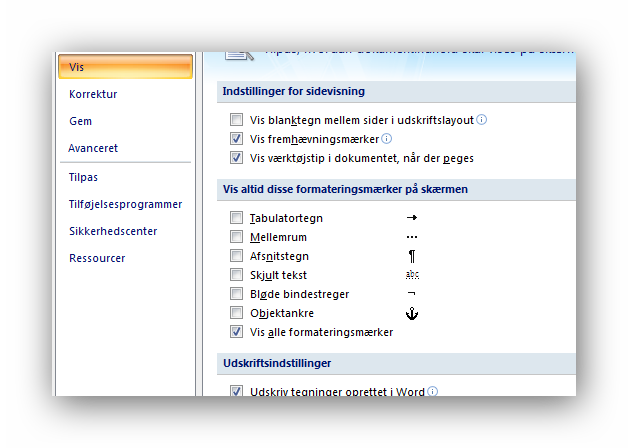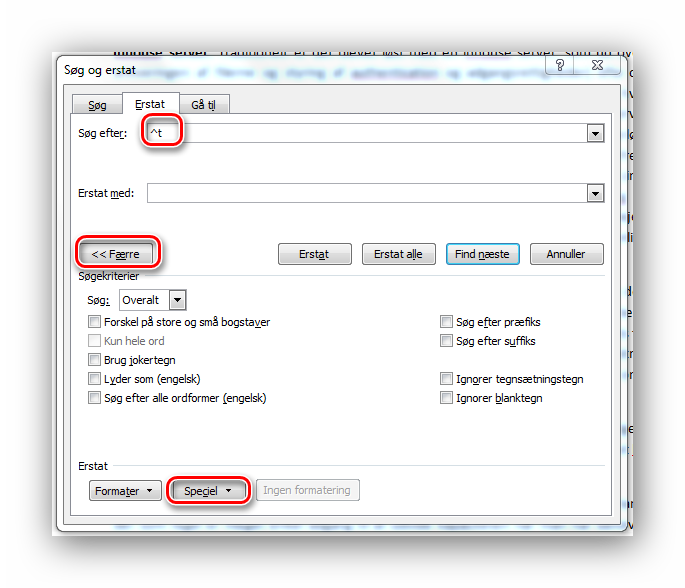Ikke mindst når man har modtaget et dokument fra en anden skribent, kan opsætningen af dokumentet nogle gange være lidt drilagtig – vi har alle forskellige vaner og der er talrige muligheder i Word for at opnå et eller andet resultat. Men når så man begynder at ændre generelle ting, som fx sidestørrelse, så kan resultatet nogen gange være noget anderledes end man forventer. Og det er ikke altid let at se hvorfor: Tegn som Tabulator, linieskift, tvungen ny side m.v. er jo ikke synlige.Men du kan bede Word om at vise en del af disse formateringstegn. Gå til “Word iIndstillinger” (Menuen på den runde knap øverst til venstre) og vælg afsnittet “Vis”; sæt flueben ud for de formateringstegn, du vil have gjort synlige (eller ud for “Vis alle”).
Hvis man skal have dem ændret, så er det endnu en udfordring: Hvordan indtaster man dem i Søg og Erstat vinduet?
Det kan man faktisk godt: Der findes specialtegn, som man kan indsætte i søg og erstat felterne, som fortæller Word at det er netop den slags tegn, man er på jagt efter. Fx ^t for tabulator og ^p for slut-afsnit (Det tegn Word indsætter når du taster Retur). I Søg og Erstat vinduet klikker du på “Mere” knappen (nedenfor vist med teksten “Færre” fordi den har været klikket) og så finder du nederst knappen “Speciel”, der giver dig mulighed for at indsætte en mængde usynlige tegn – i såvel Søg som Erstat feltet.
Du kan også søge efter tegn, som du ikke har på dit tastatur: Hvis dokumentet har indsat specielle tegn, som er hentet fra Words symboltabel (Indsæt / Symbol) er det enkleste at åbne symboltabellen, som om du ville indsætte et symbol, derefter indsætte det symbol du vil af med (fx α) og det symbol, du vil have det erstattet med (fx β) og derefter kopiere fra dokumentet og indsætte i søg og erstat felterne med Ctrl+C og Ctrl+V.
Hvis tegnene er så specielle eller ligner noget andet end det de i virkeligheden er, kan du bede søg og erstat om at lede efter tegnenes decimalværdi, fx ^013 for Returtasten. Dette og mange andre vink til brug af Word, fx også hvordan man kan lave søg og erstat af en formatering (tekstopsætning) kan du finde mere om (på engelsk) her: wordmvp.com FindingSpecialCharacters.